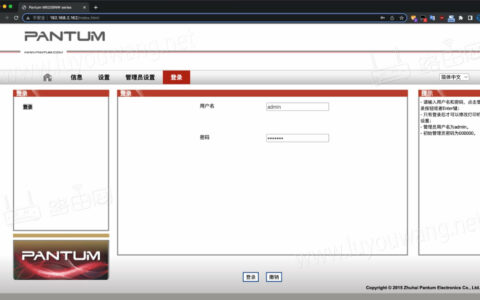在设置惠普打印机连接无线路由器wifi之前,需要确保惠普打印机和你的WiFi连接在同一个局域网内。如果不在同一个局域网内,则无法进行连接。然后我们需要在惠普打印机的控制面板上进入“设置”菜单,选择“网络设置”并点击“无线网络设置”。此时,我们需要输入WiFi的名称和密码,然后点击“连接”按钮。如果连接成功,则会显示“已连接”状态。
另外,我们还可以通过手机或电脑上的惠普打印应用来连接WiFi。在手机或电脑上下载并安装惠普打印应用后,我们可以在应用中选择“添加打印机”,然后按照提示输入WiFi的名称和密码,即可连接成功。

惠普打印机连接无线路由器wifi一共有三种方法:
一、使用惠普打印机控制面板连接到wifi网络
1. 打开惠普打印机的设置界面并选择“网络设置”选项。
2. 打开“网络设置”中的“无线网络设置”选项。
3. 在“无线网络设置”中选择“设置无线网络”,并输入您的wifi网络名称和密码。
4. 完成输入后,点击“连接”按钮。
5. 完成连接后,打印机将自动连接到您的wifi网络,您可以在电脑或手机上进行打印操作。
二、使用手机连接惠普打印机到wifi网络
1. 打开您的手机应用商店并下载惠普智能应用程序。
2. 打开智能应用程序并选择您的惠普打印机。
3. 在应用程序中选择“打印机设置”选项。
4. 在“打印机设置”中选择“无线网络设置”。
5. 输入您的wifi网络名称和密码,并点击“连接”按钮。
6. 完成连接后,您可以在应用程序中进行打印操作。
三、使用WPS PIN码连接打印机到wifi网络
1. 打开您的惠普打印机设置界面并选择“网络设置”。
2. 在“网络设置”中选择“无线网络设置”。
3. 在“无线网络设置”中选择“WPS PIN码连接”。
4. 打开您的路由器设置界面,并找到WPS PIN码选项。
5. 在打印机界面中输入您的路由器WPS PIN码。
6. 完成输入后,打印机将自动连接到您的wifi网络。
以上是三种连接惠普打印机到wifi网络的方法,您可以根据自己的需要选择其中一种方法。无论您是在家中还是在办公室,只要连接到wifi网络,就可以轻松愉快地实现打印操作。